
Inviare Tapback in un messaggio sul Mac
I Tapback offrono un modo semplice per inviare una risposta rapida a un messaggio, come per esempio un pollice verso l'alto o verso il basso.
Nota: per inviare e ricevere Tapback, mittente e destinatari devono utilizzare macOS 10.12 o versione successiva, iOS 10 o versione successiva o iPadOS 13 o versione successiva. Se invii un Tapback a un destinatario che utilizza una versione precedente di macOS o iOS, la persona riceverà un'etichetta di testo anziché un'icona di Tapback.
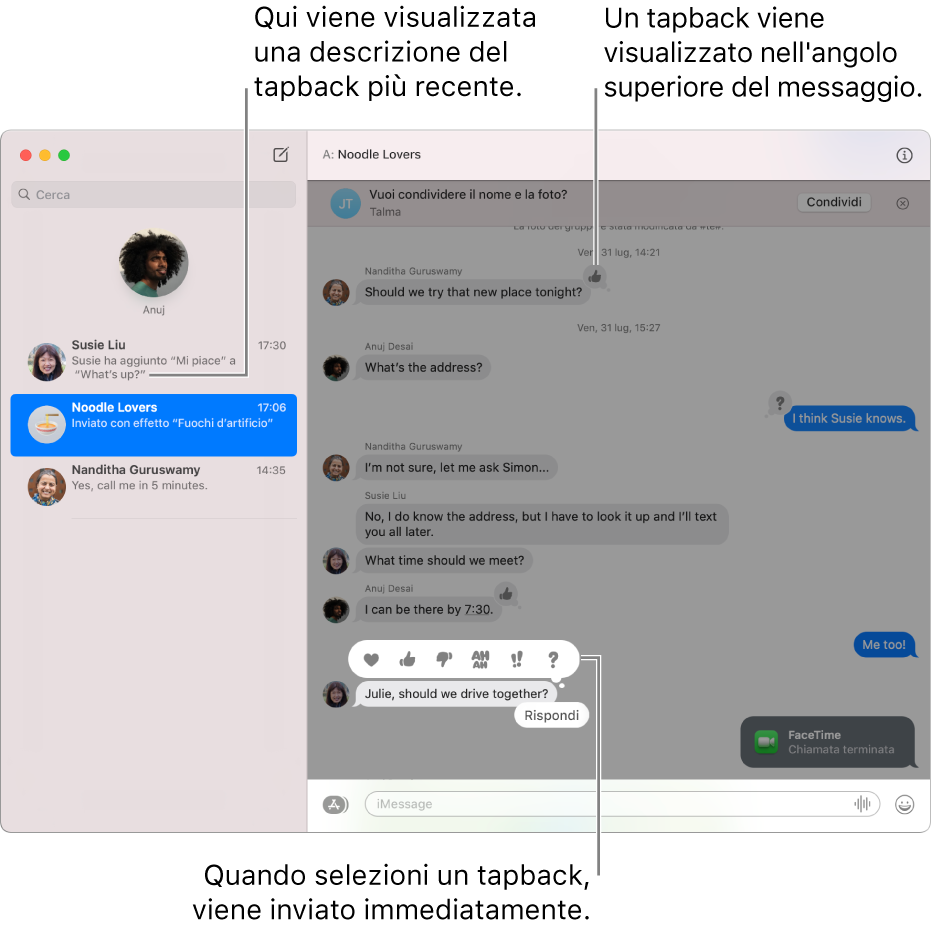
Nell'app Messaggi
 sul Mac, seleziona una conversazione.
sul Mac, seleziona una conversazione.Per cercare contatti e contenuti nelle conversazioni, fai clic sul campo di ricerca nell'angolo in alto a sinistra e inserisci ciò che stai cercando. Altrimenti, scegli dai contatti, dalle foto, dai link e dagli altri contenuti che ti vengono suggeriti.
Se puoi scambiare messaggi solo con alcune persone, visualizzerai l'icona di una clessidra

Esegui una delle seguenti operazioni:
Inviare un Tapback: fai clic e tieni premuto su un messaggio, quindi scegli un Tapback (o premi Comando-T, quindi premi da 1 a 6 per il Tapback desiderato). Se il Mac dispone di Touch Bar, puoi anche fare clic su un messaggio, quindi toccare un Tapback in Touch Bar.
Il Tapback è allegato a un messaggio specifico in una conversazione e chiunque faccia parte di tale conversazione può vederlo.
Rimuovere un Tapback: fai clic e tieni premuto un messaggio, quindi scegli lo stesso Tapback che hai inviato. Se il Mac dispone di Touch Bar, puoi anche fare clic su un messaggio, quindi toccare lo stesso Tapback in Touch Bar.
Il Tapback viene rimosso dal messaggio.
Se in un messaggio è presente più di un Tapback, questi vengono visualizzati in pila. Fai clic e tieni premuto un Tapback per vedere chi ti ha inviato ogni Tapback.